制作後のサービスについて
制作後のアフターフォローについてご紹介します。
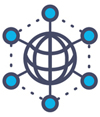
ドメイン・サーバー管理
サイトのURL(ドメイン)取得とその後の更新、サーバーの契約とその後の更新を行います。

保守管理
OSやブラウザによる不具合や、APIの仕様変更による不具合に対応します。法律改正にも対応しそれに則した修正を行います。

簡易修正
写真の差し替えや、テキストの修正など、1時間前後でおこなえる作業は無料です。
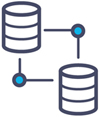
データバックアップ
サーバーへデータ自動バックアップを行っています。消失してしまったデータの復旧用などに活用できます。

SEOサポート(有料)
①検索表示の調整:希望のキーワードで検索上位表示されるための施策を行います。②状況報告:6月と12月にサイトのアクセス状況を報告します。

運営サポート(有料)
ホームページの定期的なブログ・新着情報の更新などの運用代行を行います。WEBサイトの強化に繋がるお手伝いをします。
メールについて
オリジナルのメールアドレスは無制限で作成できます。
例)
info@○○.com
mail@○○.co.jp
takayuki-iida@○○.net
など、@以前の文字は自由に設定可能です。
@以後(○○.com、○○.co.jp、○○.net)はサイトのURLが入りますので全て同一となります。


メールアドレス無制限
メールアドレスの作成は無制限です。一人ひとりの社員ごとに作成できます。

ウイルスチェック
自動的にウィルスチェックが受信時に行われます。高確率でウィルスを駆除することが可能です。

迷惑メール対策
送信したメールが相手の迷惑メールBOXに分別されないようにします。

迷惑メール防御
迷惑メールを検出して振り分けます。迷惑判定を回避するホワイトリストや常に迷惑メール扱いするブラックリストも設定できます。
見積りをとってみる(無料)
メールの送受信について
メールの送受信は二通りの方法を選ぶことができます。メールソフトの設定を当事務所へ依頼される場合は別途料金が発生します。
リニューアルで、すでに自社メールをお持ちの方は今までのメールデータを引き継いでお使い頂けます。
WEBメールを使う
WEBメールとは
WEBメールはブラウザを使用してメール送受信などを行うシステムです。URLにアクセスして、パスワードを入力すればどのPCやスマホでもメールの送受信が可能であり、デバイス毎の設定が必要ないため、アドレスを作ればすぐに送受信が可能です。デメリットとして、毎回URLにアクセスしパスワードを入れてログインする必要がある事と、受信メールがあってもメールソフトの様にポップアップの通知がありません。
PC業務で常にWEBメールURLを開いておける環境には便利ですが、そうでない方には少々不便かもしれません。
メールソフト(メーラー)を使う
メールソフト(メーラー)とは
メールソフトとは、Outlook、Thunderbird、Gmailなどのアプリの事です。アプリにメールアドレスを設定してメールの送受信を出来るようにします。一度設定をすれば、アプリを起動するだけで使用可能で、WEBメールのように毎回ログインの作業をする必要はありません。また、メールの受信があるとポップアップ等で通知をしてくれるので大変便利です。デメリットは、メールソフトの設定が煩雑なので知識がない人が設定するのは少々難しいです。その場合、当方でPCの遠隔操作で設定可能です。(有料)